Nuova gestione di dizionari e traduzioni
Potrebbe sembrare un tema marginale, ma dato il grado di internazionalizzazione delle aziende operanti nel settore dell’automazione e della progettazione impiantistica, la necessità di fornire elaborati localizzati con la lingua del committente è un elemento fondamentale.
Da svariati anni i software di Electro Graphics sono dotati di funzioni di traduzione automatica di testi basata su dizionari per la gestione di più lingue di corrispondenza.
Per migliorare ulteriormente tali funzionalità, è stata fatta una reingegnerizzazione dei dizionari, estendendo le possibilità di interazione con i dati provenienti dai documenti da tradurre, e semplificando le possibili importazioni ed esportazione di dati verso ambienti esterni quali Excel.
Con la serie 2022 dei software di Electro Graphics, si è provveduto a un’estensione illimitata del numero di dizionari gestiti, con una completa parametrizzazione delle lingue in essi contenute.
E’ inoltre possibile attivare la traduzione attraverso la nuova versione di Bing Translator di Microsoft dei testi inseriti in dizionario.
Si possono quindi gestire dizionari diversificati per applicazione o tipo di cliente (tipico di chi opera come terzista) e ovviamente per gruppo lingue definite.
La serie 2022 dei software di Electro Graphics dà una marcia in più alle aziende che operano quotidianamente sul mercato internazionale, perché, come sempre, guardiamo avanti!
I dizionari
L’archivio Dizionari può gestire un numero qualsiasi di dizionari, all’interno dei quali sono contenute le voci utilizzate nella traduzione dei testi nei disegni o nei documenti correlati; le traduzioni possono essere eseguite nei CAD elettrici CADelet, Smart, iDEA, Eplus, ma anche in Tabula, Cablo e Plc.
Per aprire l'archivio Dizionari in ambiente grafico il pulsante dedicato è disponibile nella barra multifunzione Archivi.
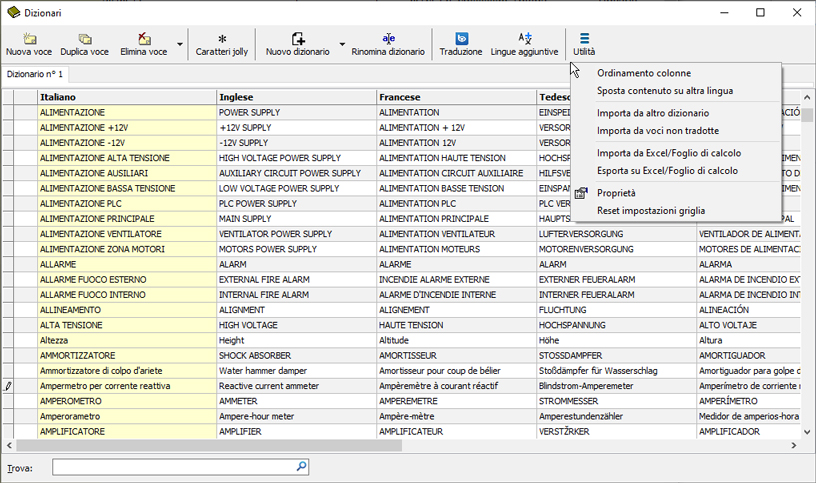
Oltre al dizionario fornito di base è possibile definire altri dizionari, in modo da poter usare dizionari diversi in base al progetto o al cliente, ad esempio.
Ogni dizionario contiene di base sette lingue: Italiano, Inglese, Francese, Tedesco, Spagnolo, Generico, Brasiliano. Ulteriori lingue possono essere scelte con il bottone Lingue aggiuntive, come descritto in seguito.
La finestra Dizionari mostra la barra multifunzione con i comandi relativi al dizionario corrente, sotto della quale si possono visualizzare i dizionari, che se presenti, sono elencati in modalità multi pagina.
La griglia dei testi del dizionario mostra in ogni riga una voce di riferimento e le sue traduzioni nelle differenti lingue identificate dalle differenti colonne.
Cliccare sul titolo di colonna per ordinare l'elenco delle voci; la colonna ordinata appare colorata.
Nel pannello sotto la griglia è disponibile la casella Trova per ricercare i testi all’interno delle voci: la ricerca avviene su tutte le lingue del dizionario corrente.
Lingua principale del dizionario
La lingua principale del dizionario corrisponde alla lingua del pacchetto software Electro Graphics installato e può essere: Italiano, Inglese o Brasiliano. Le voci dei dizionari devono sempre contenere i testi nella lingua principale per assicurare l'univocità delle traduzioni. Le operazioni di importazione da dizionario o foglio di calcolo richiedono che sia sempre presente e compilata la lingua principale o di riferimento del dizionario.
Aggiunta e modifica di voci nel dizionario
La funzione Nuova voce, che si avvia dalla barra degli strumenti aggiunge una riga vuota al dizionario correntemente visualizzato. Di seguito è possibile digitare i testi direttamente nella griglia, in corrispondenza delle colonne della lingua principale e delle altre lingue interessate. Per salvare il testo premere INVIO. Il salvataggio avviene automaticamente anche selezionando un'altra cella oppure avviando un comando.
Se il testo nella lingua principale è già presente il salvataggio è rifiutato e compare il messaggio del tipo “Voce già esistente.”. In questo caso bisogna modificare il testo da inserire oppure annullare l'inserimento tramite il tasto ESC dalla tastiera.
Le funzioni Copia e Incolla, disponibili in menu contestuale, sono utili per copiare o incollare le righe selezionate tramite gli appunti di sistema.
Voce con caratteri jolly
Una voce con caratteri jolly consente di tradurre testi diversi aventi una o più parti in comune. Il traduttore riconosce come speciali i caratteri * e ?. Il primo identifica una sequenza di caratteri di lunghezza variabile, mentre il secondo un carattere singolo. Usando i caratteri jolly è possibile inserire in dizionario testi di cui va digitata la parte di testo da tradurre mentre vanno utilizzati i caratteri jolly per indicare una parte di testo da riportare tale e quale nella lingua di destinazione. Non occorrerà pertanto inserire in dizionario tante varianti di frasi ma una frase generica.
Ad esempio: la voce con caratteri jolly motore*kW servirà alla traduzione sia di motore 15kW che alla traduzione di motore DC 1,5kW.
Creazione e modifica dei dizionari
Per aggiungere un nuovo dizionario vuoto, selezionare Nuovo dizionario dalla barra degli strumenti. Il nome, inizialmente Dizionario n°
Lingue aggiuntive
Ogni dizionario contiene di base le seguenti sette lingue: Italiano, Inglese, Francese, Tedesco, Spagnolo, Generico, Brasiliano.
Ulteriori lingue possono essere scelte con il bottone Lingue aggiuntive. Nell’elenco delle lingue disponibili, selezionare con una spunta le lingue da aggiungere ai dizionari. Le lingue selezionate saranno aggiunte in tutti i dizionari, come anche nell'archivio delle traduzioni dei titoli o descrizioni delle stampe. Togliendo la selezione a una lingua aggiuntiva già selezionata, essa è nascosta nei dizionari; i testi non sono eliminati e se si seleziona nuovamente essi saranno ripristinati.
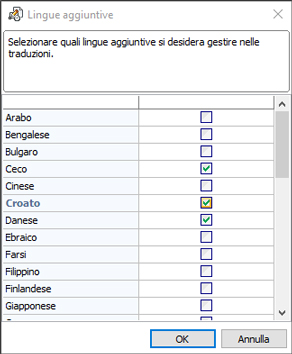
Elimina dizionario
Nel caso si intenda eliminare in modo permanente il dizionario corrente, è possibile selezionare la funzione Elimina dizionario, presente nel sottomenu del pulsante Nuovo dizionario.
Questa funzione è disponibile solamente per i dizionari aggiunti.
Traduzione automatica di testi
Per agevolare la traduzione dei testi nel dizionario la funzione Traduzione permette di eseguire una traduzione automatica che si basa sul noto strumento Bing Traslator di Microsoft.
Per prima cosa è necessario selezionare nel dizionario le righe da tradurre; quindi avviare la funzione Traduzione, dalla barra degli strumenti.
Selezionare la lingua da tradurre e la lingua di traduzione.
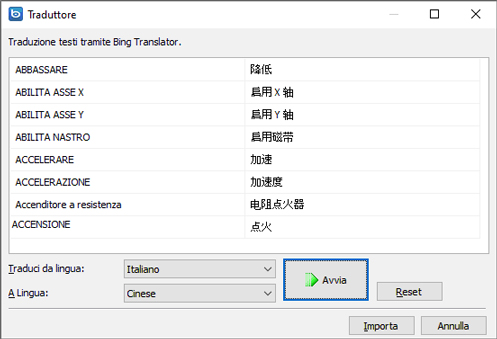
Utilità, importazione ed esportazione testi
Le seguenti funzioni si possono avviare dal menu Utilità.
Ordinamento colonne
La funzione Ordinamento colonne, disponibile dal menu Utilità mostra l'elenco delle lingue attive; selezionare una lingua e utilizzare i pulsanti Sposta in alto / Sposta in basso per modificare l'ordinamento. La modifica è applicata per tutti i dizionari.
Sposta contenuto su altra lingua
Questa funzione scambia tutti i testi tra due lingue. Può essere utile per riposizionare i testi nella colonna lingua corretta dopo le operazioni di importazione da versioni precedenti oppure da foglio di calcolo. All’avvio selezionare le due lingue tra cui spostare tutti i testi.
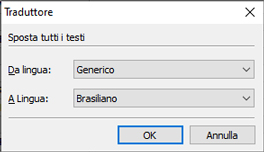
Importa da altro dizionario
Importante. Per eseguire le operazioni di importazione è necessario che sia sempre attiva, presente e compilata la lingua principale del dizionario (italiano, inglese, brasiliano).
Questa funzione copia nel dizionario corrente tutti i testi dell'intero dizionario selezionato. All’avvio selezionare il dizionario di origine e, opzionalmente, è possibile selezionare di importare una sola lingua anziché tutte quelle presenti.
Importa da voci non tradotte
Questa funzione copia nel dizionario corrente tutti i testi provenienti da un file di tipo Voci non tradotte.
Il file Voci non tradotte è generato in seguito alla traduzione di un progetto, con tutte le voci che non hanno trovato una traduzione nel dizionario utilizzato; è salvato nella cartella del progetto ed ha estensione DCT. Tale file può essere aperto automaticamente dopo la traduzione o in seguito, tramite l’applicazione Traduttore di Electro Graphics. L’operazione da eseguire nel file Voci non tradotte è aggiungere le traduzioni mancanti in modo che la successiva traduzione del progetto trovi le traduzioni mancanti.
Importare successivamente nel dizionario il file Voci non tradotte garantisce le traduzioni nei progetti futuri.
All’avvio selezionare il file di tipo Voci non tradotte (*.dct, *.edi, *.udi) da cui copiare tutti i testi nel dizionario corrente; anche in questo caso, opzionalmente, è possibile selezionare di importare una sola lingua anziché tutte quelle presenti.
Come si vede oltre ai file DCT è possibile accedere anche ai file generati nelle versioni precedenti la 2022, con estensione EDI e UDI.
Esporta su Excel/Foglio di calcolo
Per agevolare la modifica di un dizionario è possibile esportare su un foglio di calcolo i testi presenti nel dizionario corrente. Una finestra permette di selezionare la modalità, se direttamente su applicazione Microsoft Excel o su file .XLS.
Importa da Excel/Foglio di calcolo
Una volta compilato il foglio di calcolo con le traduzioni desiderate la funzione inversa permette di importare i dati nel dizionario corrente.
La prima riga del foglio di calcolo deve contenere i nomi delle lingue, ordinati nelle diverse colonne, come nel dizionario di destinazione. Inoltre, la presenza della colonna della lingua principale del dizionario è necessaria.
Legende simboli e tabelle bilingue
Alcune tabelle che si possono disegnare in ambiente grafico sono state esplicitamente pensate per la stesura bilingue di uno schema elettrico. In particolare si riportano di seguito le tabelle interessate.
Legenda simboli
In avvio della funzione di Legenda simboli (comando LEGENDA), sono disponibili alcune impostazioni sulla descrizione dei simboli su più righe. Si ricorda che la legenda può riportare le due descrizioni predisposte nel setup di ogni simbolo in libreria. Quindi è possibile utilizzare le due descrizioni della legenda dei simboli su due righe distinte (nel caso rappresentino descrizioni in due lingue diverse) oppure attivare la traduzione in una determinata lingua.
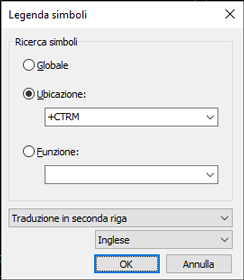
Nel secondo caso è necessario provvedere alla traduzione delle descrizioni all'interno delle tabelle di traduzione dei titoli delle stampe in Preferenze ambiente grafico - Traduzioni stampe (comando EGPREF).
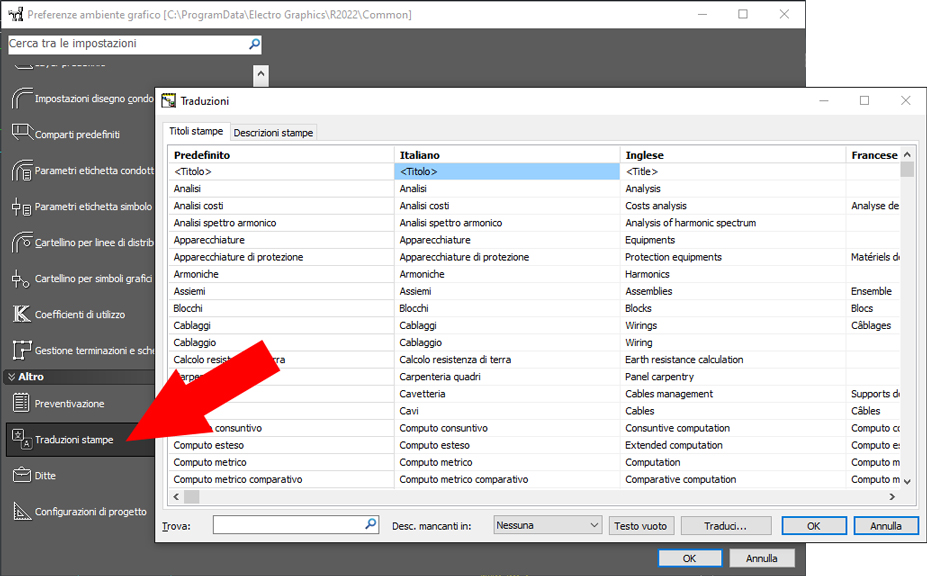
Tabelle materiali personalizzate
Nel caso in cui sia necessario riportare la lista materiali in due lingue, selezionare la prima lingua in Lingua dell'articolo nelle Opzioni principali del report; la seconda lingua può quindi essere scelta nella casella a discesa della scheda Personalizzate.
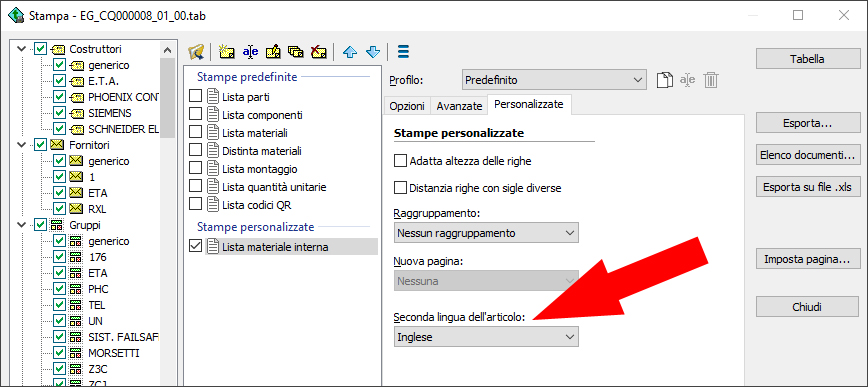
Cambia lingua da Elenco fogli
Per variare la lingua di traduzione attiva nel disegno si usa la funzione Cambia lingua; tale funzione può essere avviata dalla barra multifunzione o dal menu e, ora anche dal pannello di Elenco fogli.
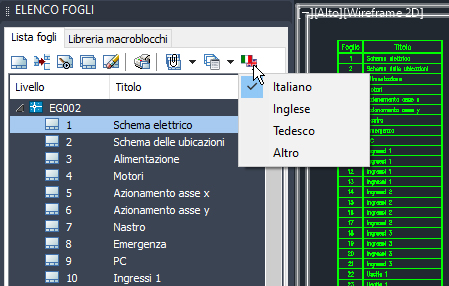
Per ricevere in anteprima gli approfondimenti tecnici, completi di PDF, richiedi la Newsletter gratuita di Electro Graphics:
Nota. Le pubblicazioni sono generalmente due/tre al mese, quindi non ti riempiremo di e-mail inutili!

